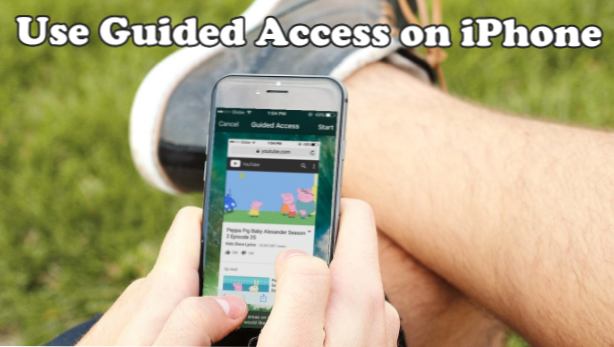
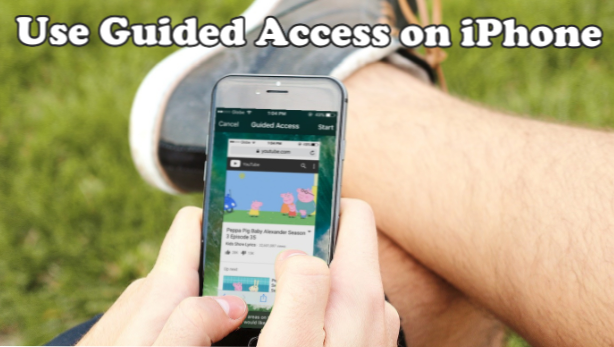
Permetti spesso ad altre persone di usare il tuo iPhone? Trovi sempre i tuoi bambini che navigano, strisciano e talvolta cancellano file importanti sul tuo iPhone? Sei stanco trattenendoli a non aprire nulla a parte la loro app preferita sul telefono? Ecco buone notizie. È ora disponibile su iPhone. La funzione rigorosamente use-one-app ti darà la tranquillità mentre altri stanno usando il tuo iPhone. L'accesso guidato manterrà il tuo iPhone funziona con una sola app da solo. Questo articolo ti aiuterà a abilitare l'accesso guidato su iPhone
Come abilitare l'accesso guidato su iPhone
Segui questi passaggi e non ti preoccuperai mai del tuo iPhone in prestito:
1. Nella schermata Home, toccare impostazioni.
2. Da Impostazioni, vai a Generale.
3. Scegli il Accessibilità menu in Impostazioni generali.
4. Quindi scorrere verso il basso e cercare il Opzione di accesso guidato. L'opzione si trova nella parte inferiore del menu: toccala e ti mostrerà l'opzione di accesso guidato.
5. Fai scorrere il pulsante sul lato destro e attendere fino a quando l'interruttore diventa verde. Un interruttore verde indica che l'accesso guidato è abilitato. Saranno quindi disponibili le impostazioni del passcode, i limiti di tempo e le scorciatoie di accessibilità.
Caratteristiche e opzioni di accesso guidato
Queste sono le caratteristiche e le opzioni di Accesso guidato. Discutiamoli uno per uno:
● L'impostazione del codice di accesso ti chiederà di inserire una password sul Set di password di accesso guidato o di abilitare Touch ID per sicurezza. Dovrai inserire il codice quando stai per terminare l'accesso. Inoltre, Touch ID può essere utilizzato per terminare l'accesso. Non rivelare la tua password a nessuno. L'app sarà inutile se permetti anche a una sola persona di conoscere la tua password.
● I limiti di tempo ti permettono di scegliere un allarme su come notificare un accesso finito. Le scelte sono attraverso Sound o Speak. Puoi selezionare un suono dal preinstallato sul tuo iPhone. L'opzione Parla indica il tempo rimanente prima che termini.
● Quando il collegamento all'accessibilità è abilitato, il collegamento delle impostazioni di accessibilità viene visualizzato quando si fa triplo clic sul pulsante Home.
Usa l'accesso guidato su iPhone
Ora che sai come abilitare l'accesso guidato del tuo iPhone, è tempo di provarlo e di farlo in modalità ospite:
1. Apri l'app che vuoi usare. Un buon esempio è l'app Youtube: è qui che i tuoi piccoli guardano i loro personaggi dei cartoni animati preferiti o spettacoli per bambini.
2. Fai triplo clic sul pulsante Home per abilitare l'accesso guidato nell'app scelta. Ciò renderà il tuo schermo disponibile solo per l'app.
3. Viene visualizzata l'opzione Collegamenti di accessibilità. Toccare il Accesso guidato opzione.
3. Selezionando a certa area, puoi scegliere di disabilitare alcune funzionalità sul tuo schermo.
4.Dopo aver scelto l'area, toccare Pulsante Avvia / Riprendi nell'angolo destro dello schermo. Le funzionalità dell'applicazione sono ora gli unici strumenti consentiti dal tuo iPhone. L'utente non può accedere ad alcuna applicazione diversa da quella sullo schermo.
Come smettere di guidare l'accesso su iPhone
Se hai finito di lavorare sull'app prescelta, puoi ora terminare la funzione di accesso guidato. Ecco il metodo su come terminare una sessione su Accesso guidato:
1. Fai triplo clic sulla Home pulsante.
2. Il tuo iPhone ti chiederà l'accesso guidato Codice di accesso. Inserisci il passcode.
3. Dopo aver inserito la password, è possibile scegliere il Pulsante di fine nell'angolo sinistro dello schermo per terminare la sessione. In alternativa, puoi toccare il pulsante Riprendi per tornare all'app.
Domande frequenti
D: C'è un modo per abilitare automaticamente l'accesso guidato con la mia app scelta senza visualizzare il collegamento dell'accessibilità?
A: Devi ricordare che cliccando tre volte sul pulsante Home si nasconde / mostra la funzione di collegamento assistito. A seconda delle opzioni di accessibilità attivate, il collegamento dell'accessibilità mostrerà tutte le impostazioni di accessibilità attivate. Devi attingere alla tua funzione preferita, in questo caso l'accesso guidato.
Questo è tutto! Non ti preoccuperai di nuovo dei possibili file persi, di eventuali modifiche indesiderate sul tuo dispositivo o della tua privacy. La funzione di accesso guidato non è solo applicabile per controllare l'attività dell'utente ospite. La funzionalità può anche essere un ottimo strumento di produttività. Può mantenere la concentrazione su qualsiasi app in uso. L'accesso guidato impedisce a qualsiasi altra app di accedere al tuo iPhone mantenendoti concentrato e rendendoti più produttivo.
Se hai domande in merito ai passaggi sopra presentati, faccelo sapere nella sezione dei commenti.
Se questo articolo ti interessa, consulta questi utili e relativi articoli:
Come disattivare il touchscreen dell'iPhone
iOS: Blocca il telefono su una determinata app o gioco
Come personalizzo Assistive Touch su iPhone
Come disattivare il touchscreen dell'iPhone
Come impostare un limite di tempo sull'utilizzo di iPhone

